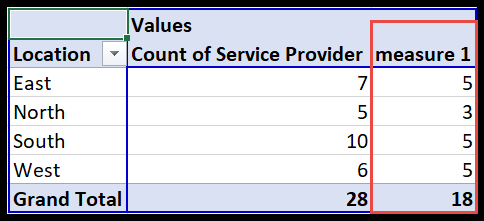حساب القيم الفريدة في الجدول المحوري
استخدام نموذج البيانات مع PivotTable
نموذج البيانات هو شيء آخر يعجبني في الإصدارات الجديدة من Microsoft Excel. إذا كنت تستخدم Excel لـ Microsoft 365 وExcel 2019 وExcel 2016 وExcel 2013، فيمكنك الوصول إلى نموذج البيانات.
- للبدء، انقر على أي خلية في البيانات وانتقل إلى علامة التبويب “إدراج” على الشريط الخاص بك.
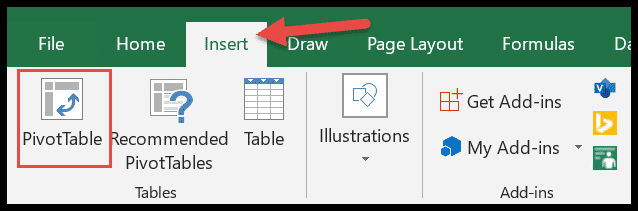
- انقر هنا على الجدول المحوري وسيظهر مربع حوار.
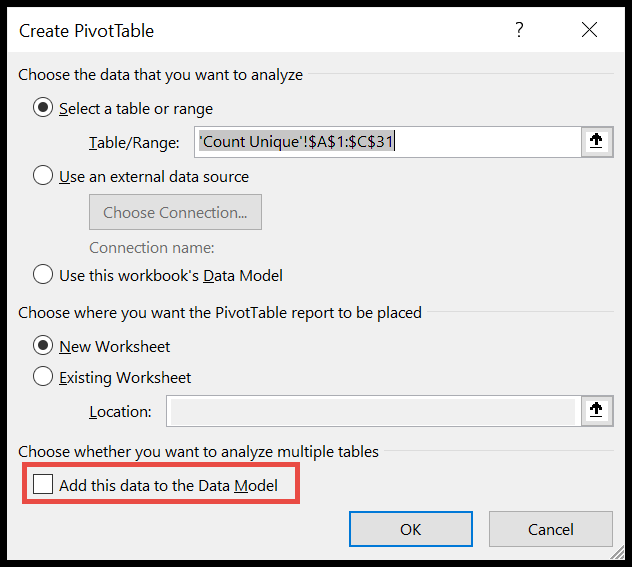
- الآن حدد المربع الموجود أسفل مربع الحوار “إضافة هذه البيانات إلى نموذج البيانات” ثم اضغط على “موافق”.
- بعد ذلك، ستحصل على جدول محوري عادي وستنظم بياناتك في حقول الجدول المحوري كما فعلت سابقًا. سيعطيك هذا نفس الجدول المحوري الذي كان لديك سابقًا، لكن حقول الجدول المحوري مختلفة قليلاً.
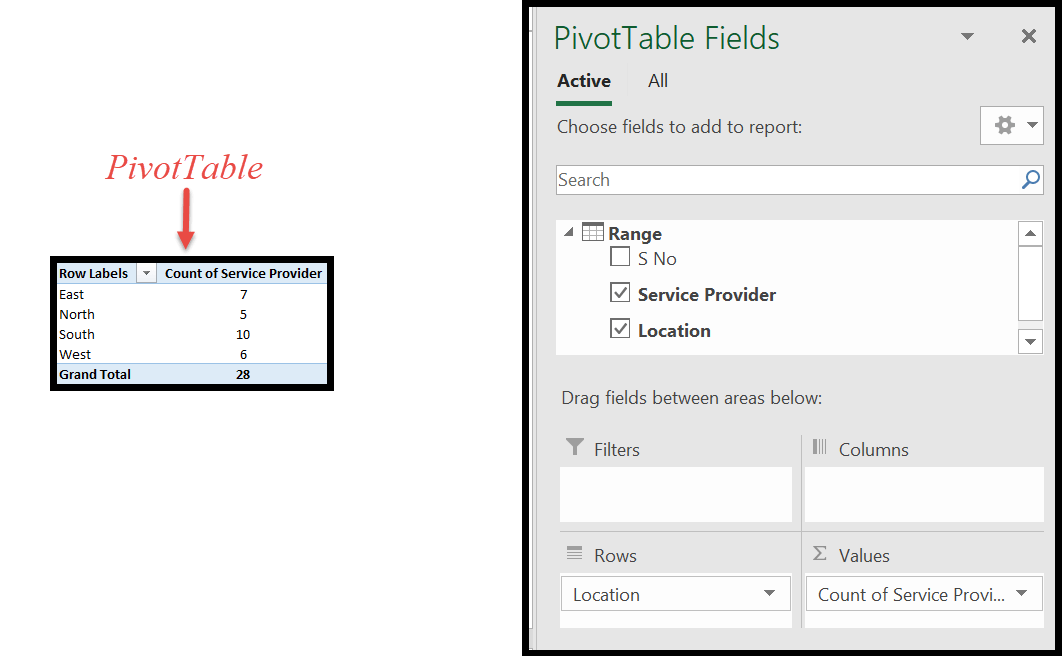
- إليك الخدعة: انقر فوق السهم الصغير الموجود بجوار “عدد مقدمي الخدمة” في حقول PivotTable.
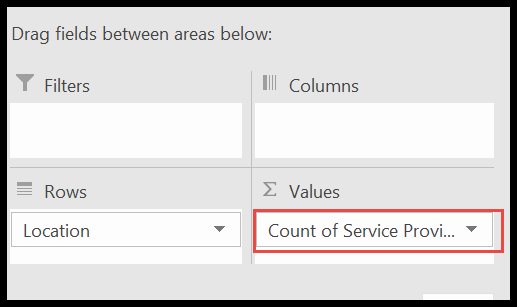
- بعد ذلك اضغط على “إعدادات حقل القيمة”.
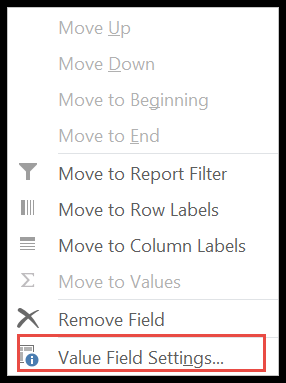
- قم بالتمرير الآن إلى النهاية للحصول على “حساب منفصل” ثم انقر فوق “موافق”.
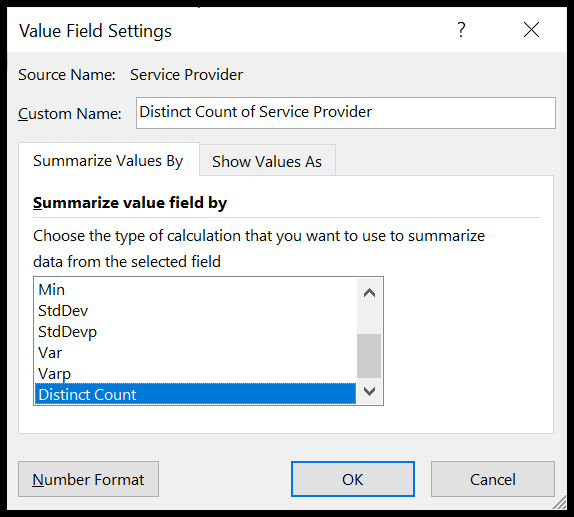
- ها نحن ذا: لديك رقم مميز/فريد لكل منطقة في الجدول المحوري.
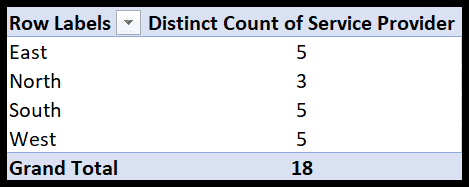
ولذلك، لدينا 18 فقط من مقدمي الخدمات الفريدين في الدولة.
باستخدام الدالة COUNTIF
هناك طريقة أخرى لحساب الإدخالات الفريدة وهي ببساطة استخدام صيغة COUNTIF في ورقة البيانات الخاصة بك.
- لنبدأ بإضافة عمود إلى بياناتك برأس من اختيارك. هنا سوف نسميها “العد لا”.
- أضف هذه الصيغة (=IF (COUNTIF ($B$2:B2,B2)>1,0,1)) إلى الخلية D2 واسحبها إلى النهاية.
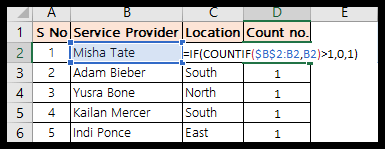
كيف تعمل هذه الصيغة؟؟
أولاً، قمنا بتعيين نقطة البداية للنطاق، والتي تسمى أيضًا المطلق، أي $B$2. وهذا يعني أنها لن تتغير حتى إذا قمت بسحب الصيغة إلى الأسفل. الآن عندما تسحب الصيغة لأسفل إلى D3، تصبح هذه الصيغة IF(COUNTIF($B$2:B3,B3)>1,0,1)
اقرأها مثل
سيعطيك Countif ( $B$2:B3 , B3 ) عدد مرات تواجد B3 بين النطاق $B$2:B3. يتم استخدام الدالة IF لإضافة شرط: IF (( عدد مرات وجود B3 في نطاق معين ) أكبر من 1، ثم أعط 0 وإلا قم بإرجاع 1)
الآن إذا ظهر الاسم الموجود في العمود المحدد أكثر من مرة، فستعيدك الصيغة 0 وإلا فستحصل على 1. لذلك، بالنسبة لجميع هذه الأسماء المتكررة، ستحصل على 0 في عمود Count no.
- الآن قم بإنشاء جدول محوري ببياناتك.
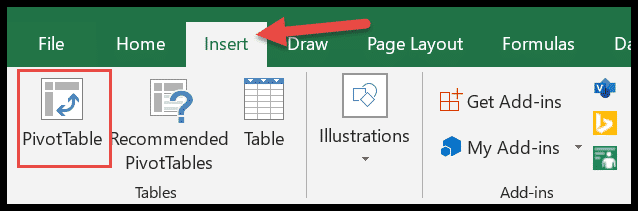
- تحتاج هنا إلى إضافة الموقع إلى الصفوف والعدد لا للقيم.
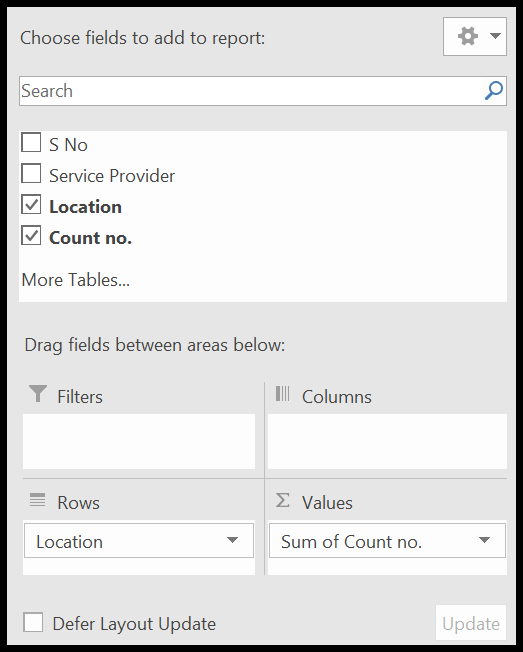
- فقاعة!! الجدول المحوري جاهز بإدخالات فريدة في كل جدول محوري.
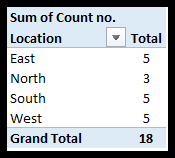
استخدم Power Pivot لحساب القيم الفريدة
إليك أقوى طريقة لتحديد الإدخالات الفريدة؛ محور الطاقة. تأكد من وجود علامة التبويب Power Pivot في الشريط الخاص بك. إذا لم تتمكن من العثور على علامة التبويب، فاطلع على هذا البرنامج التعليمي .
- كما ذكرنا سابقًا، تأكد أولاً من تمكين علامة التبويب Power Pivot.
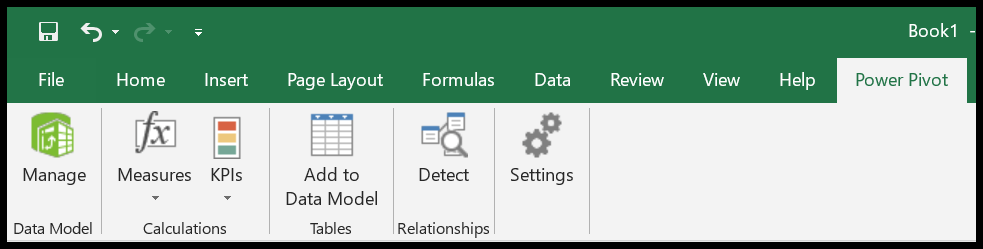
- بعد ذلك، انتقل إلى نموذج البيانات وانقر على زر الإدارة .
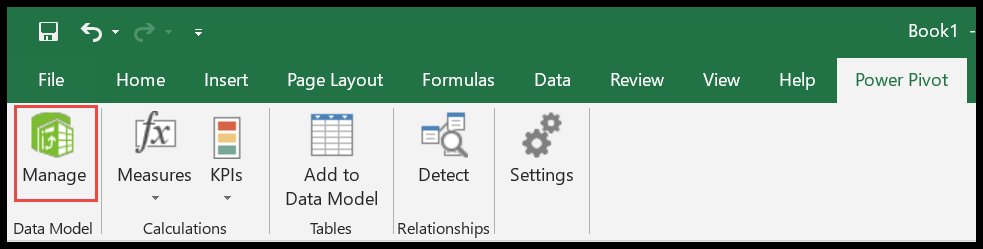
- هنا سيتم فتح نافذة، والتي ستكون بالتأكيد فارغة في حالة قيامك باستيراد البيانات لأول مرة.
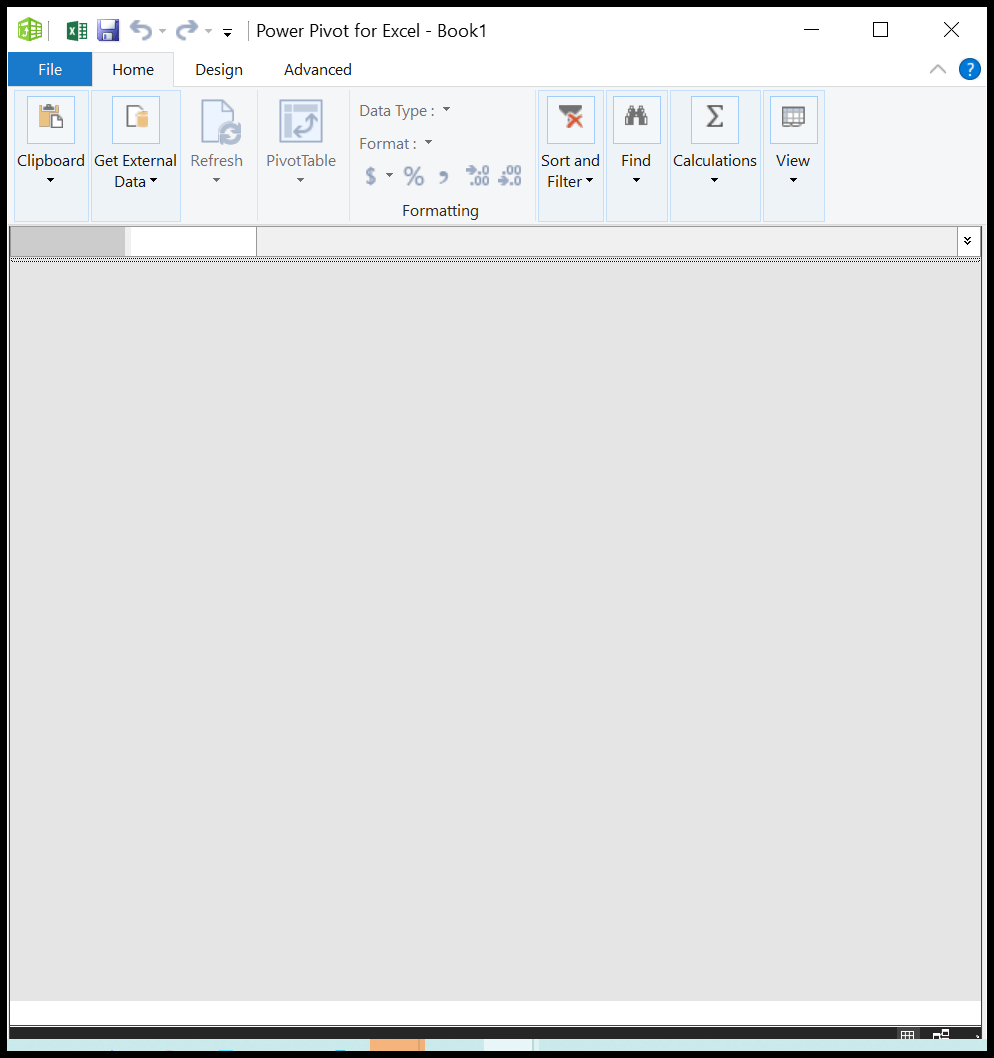
- انقر على الصفحة الرئيسية ← الحصول على بيانات خارجية
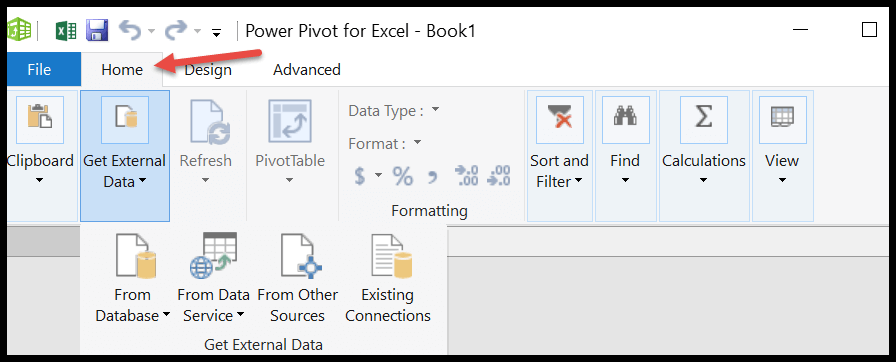
- ستجد هنا العديد من الخيارات والمصادر المتاحة لتنزيل البيانات. لكننا بحاجة إلى تنزيل برنامج Excel بسيط. اتبع الخطوات ولقطات الشاشة وانقر على “من مصادر أخرى”.
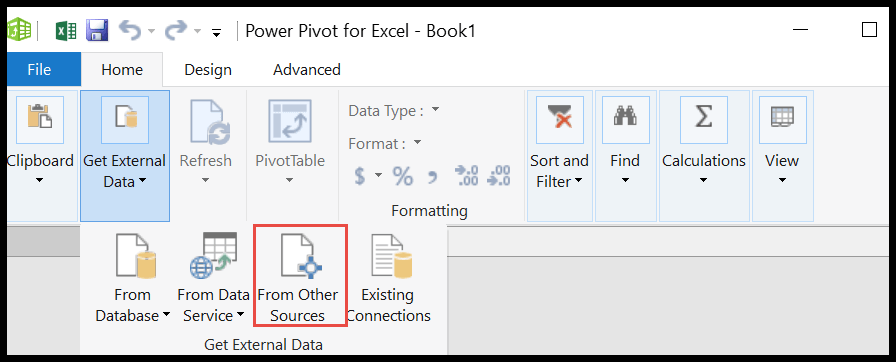
- الآن سوف تحصل على مربع حوار مفتوح مرة أخرى. قم بالتمرير إلى النهاية للحصول على خيار ملف Excel ثم انقر فوق “التالي”.
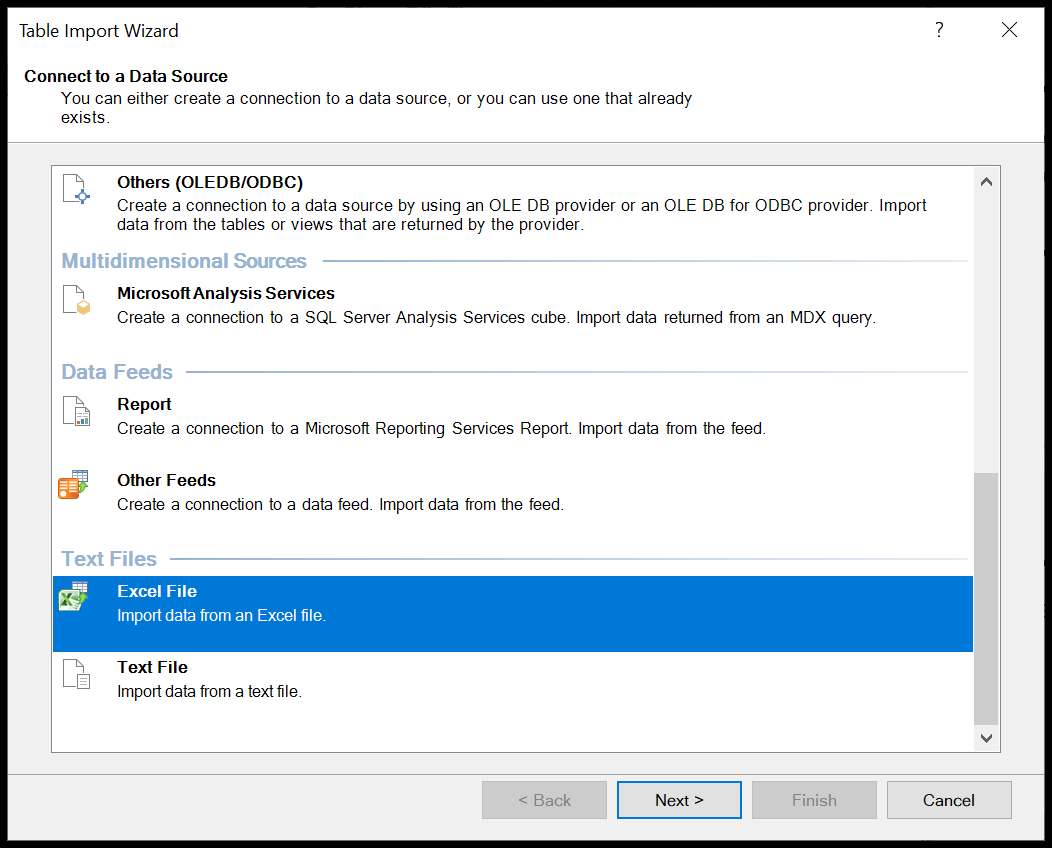
- هنا يمكنك إعادة تسمية الاتصال من الاسم الافتراضي “Excel”. انقر فوق “استعراض” لاختيار مسار لملف البيانات الخاص بك.
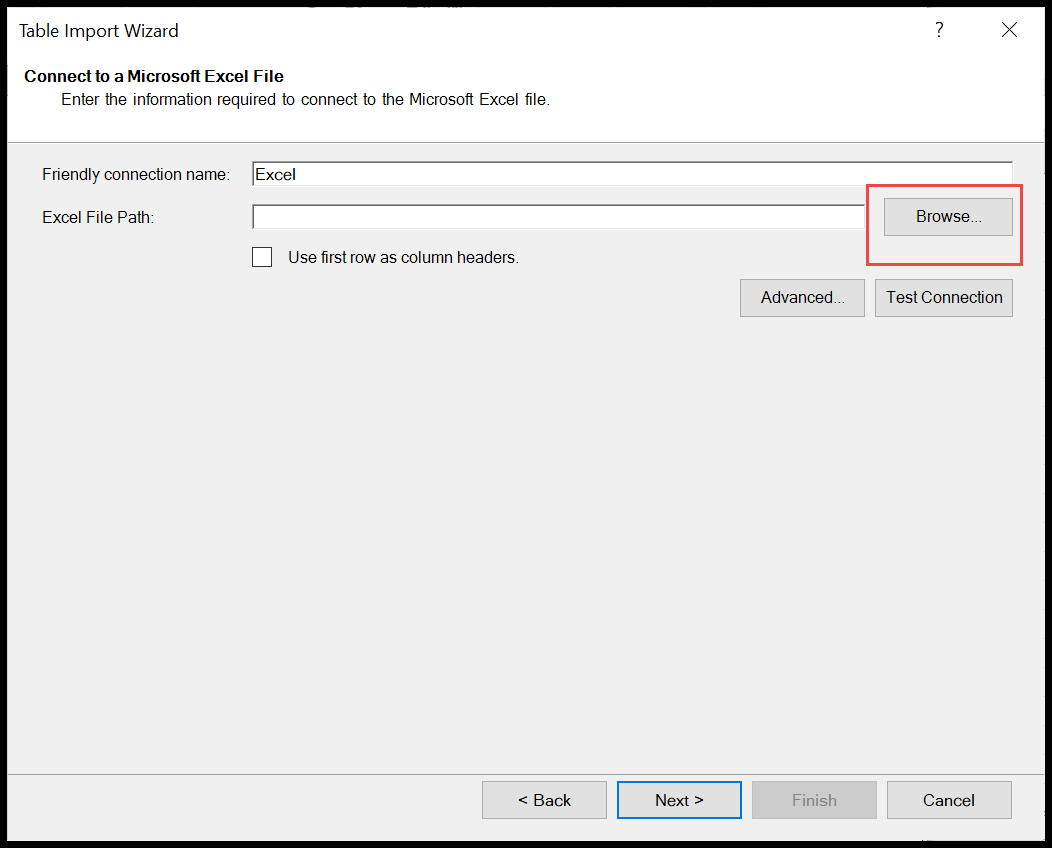
- بالإضافة إلى ذلك، إذا كنت تريد أن يكون العمود العلوي هو صف الرأس، فحدد خيار “استخدام الصف الأول كرأس عمود” وانقر فوق “التالي”.
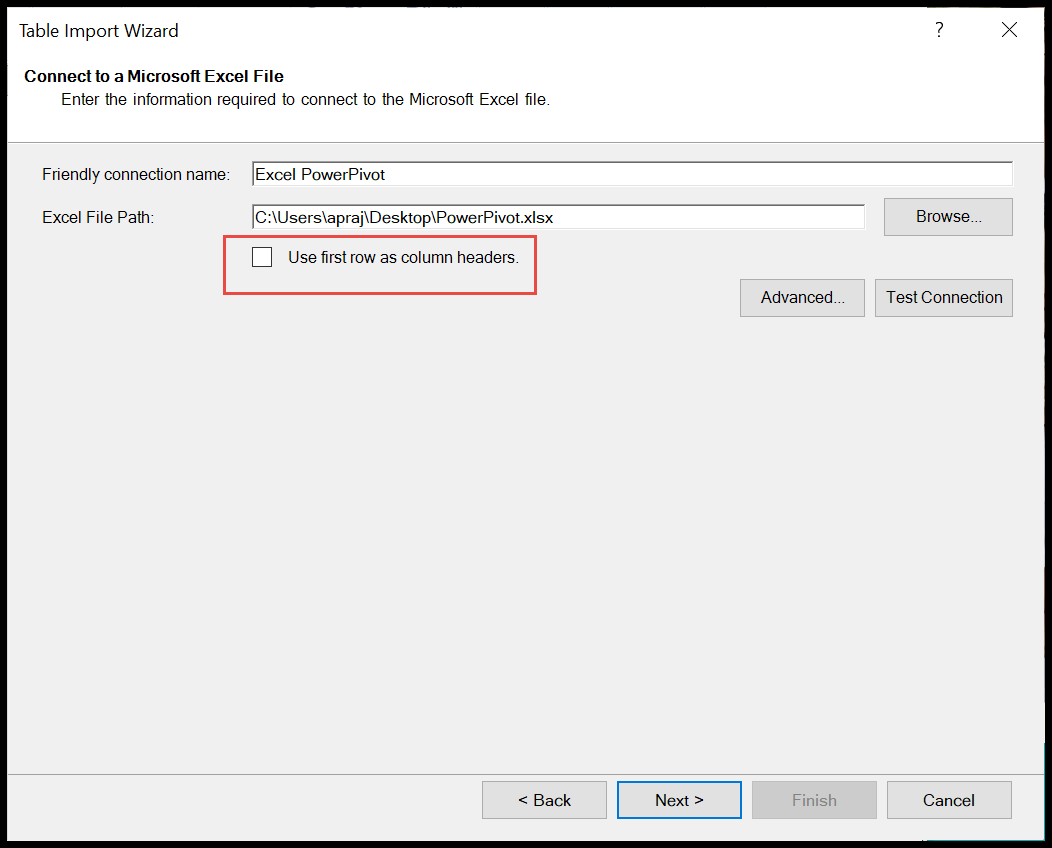
- في النهاية يتم استيراد الملف إلى نموذج البيانات ثم انقر فوق “إنهاء”.
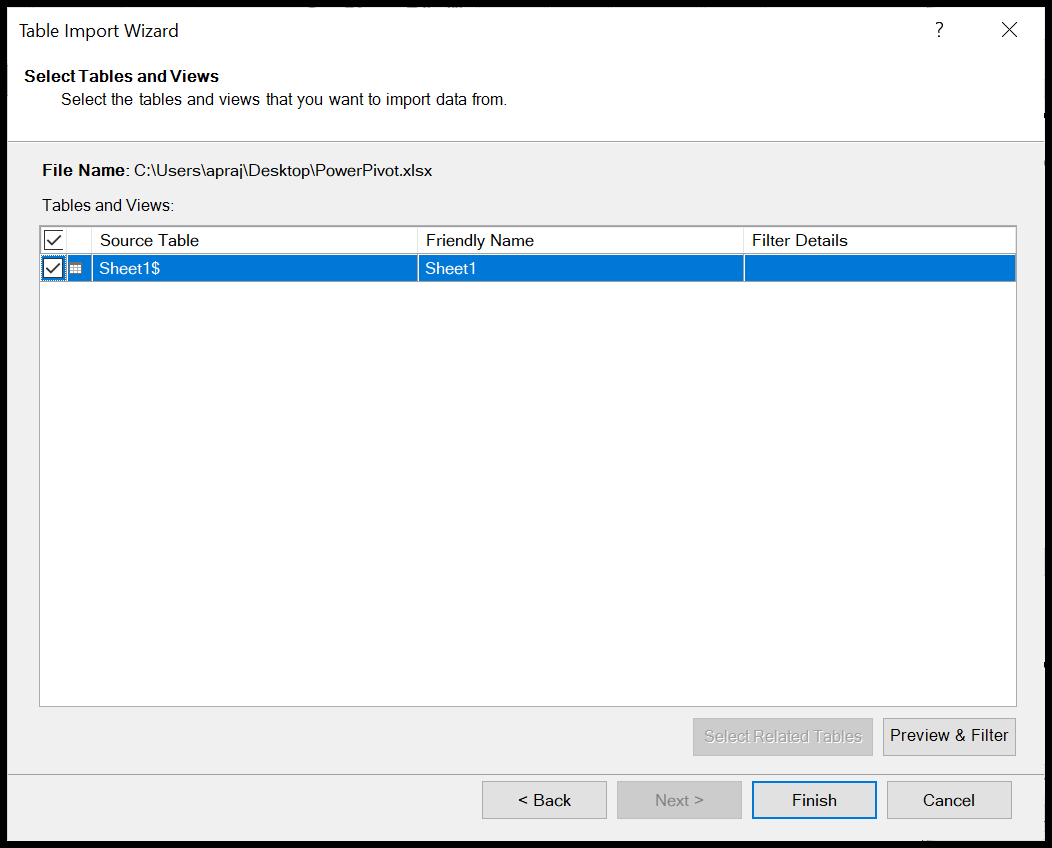
- ها نحن ذا: لقد نجح الأمر مع استيراد جميع الخطوط الـ 28. الآن اضرب عن قرب.
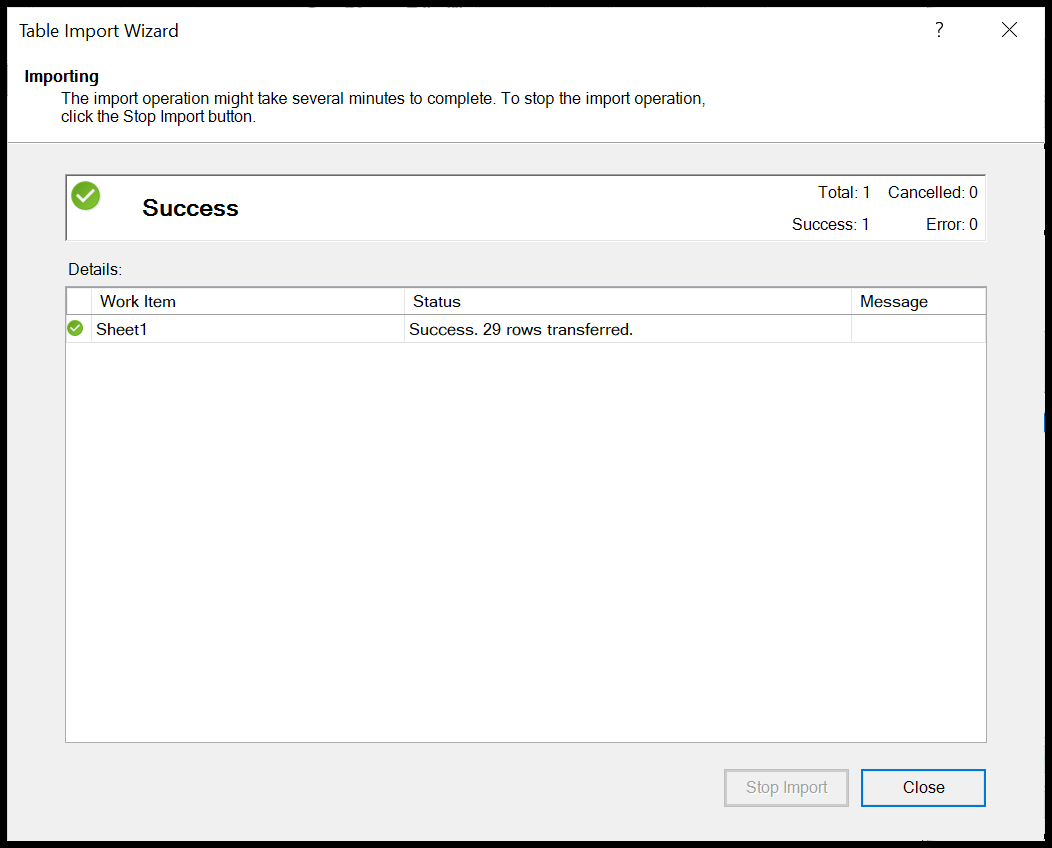
- الآن هذا ما يبدو عليه الأمر.
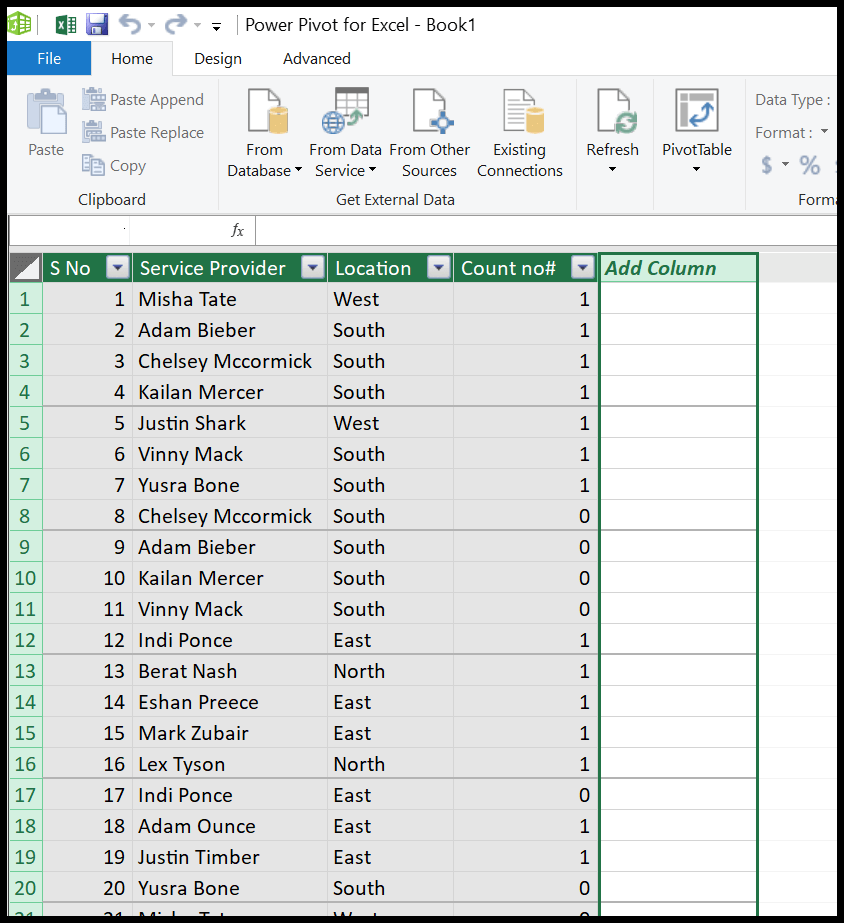
- من هنا سنقوم بإنشاء جدول محوري من الصفحة الرئيسية → Pivot Table
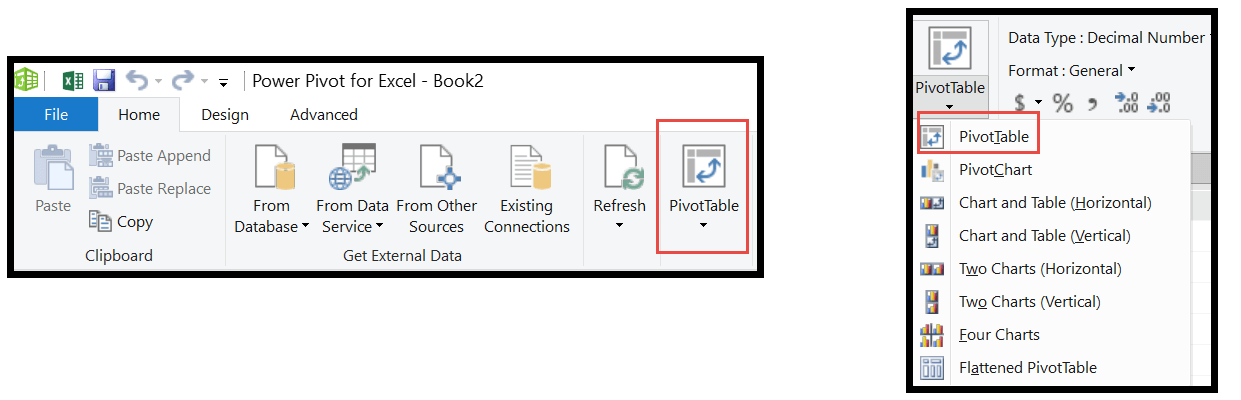
- وبما أن لدينا البيانات في الورقة 1، فسنقوم بتوسيع الأعمدة من خلال النقر على المثلث الصغير المجاور لها.
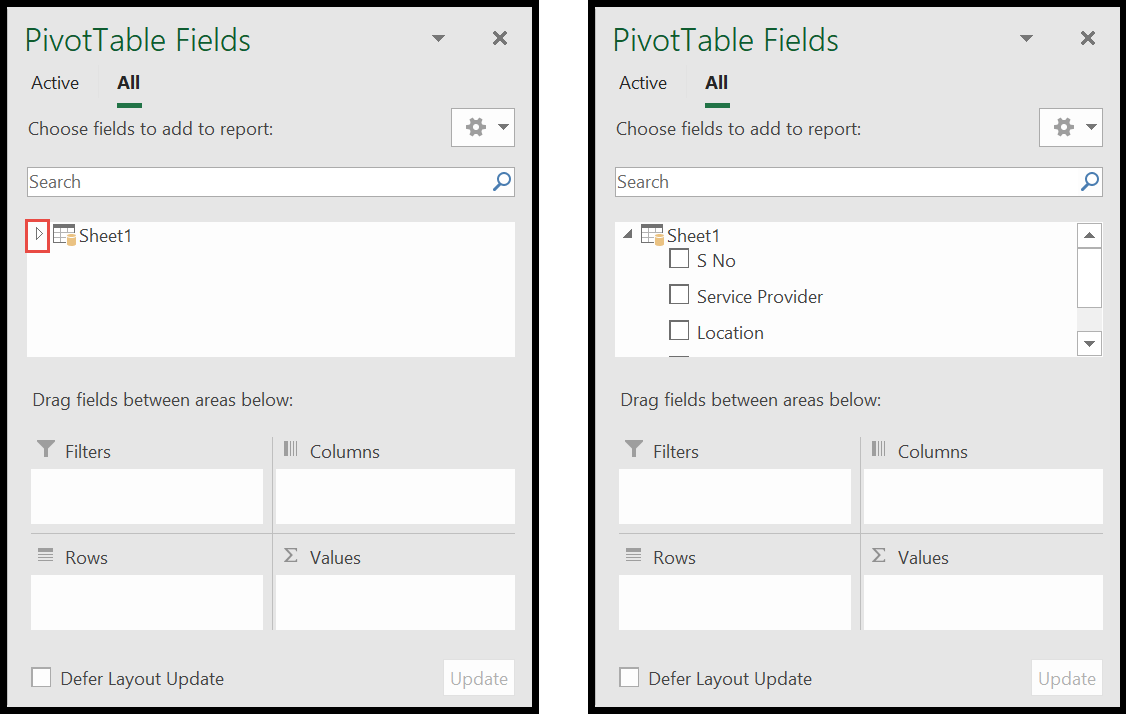
- الآن ضع الموقع على الخطوط ومقدمي الخدمة على القيم كما فعلنا من قبل. سيؤدي ذلك إلى إنشاء جدول محوري بسيط يضم إجمالي عدد مقدمي الخدمة.
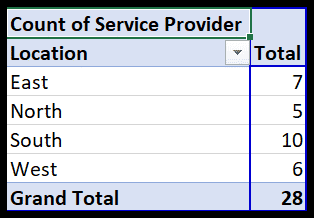
- ها هي الحيلة. انتقل الآن إلى نافذة PowerPivot وانقر على “قياس” للحصول على خيار “قياس جديد” .
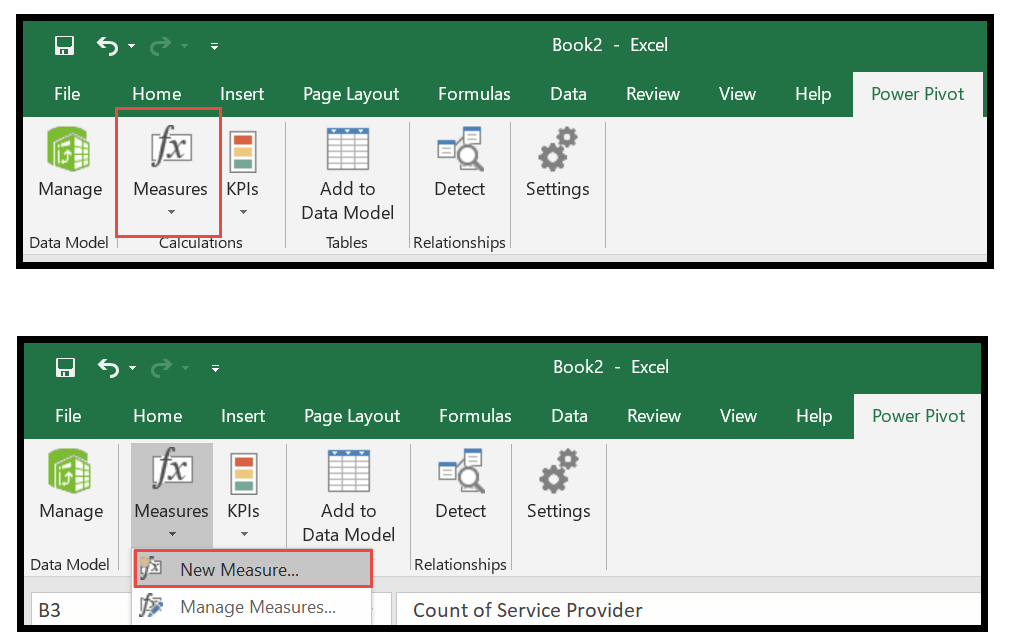
- أضف الآن وصفًا للاسم المطلوب وابدأ في كتابة الصيغة في قسم الصيغ.
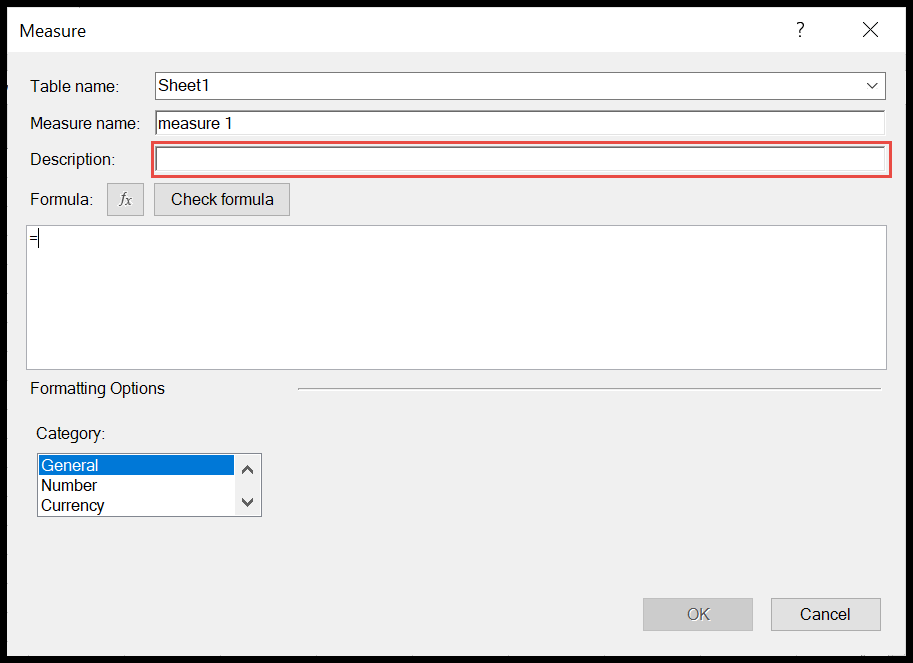
- عندما تبدأ في الكتابة، سوف تحصل على الاقتراحات تلقائيًا. نحن هنا بحاجة إلى وظيفة العد المميزة. حدد وظيفة العد المميزة.
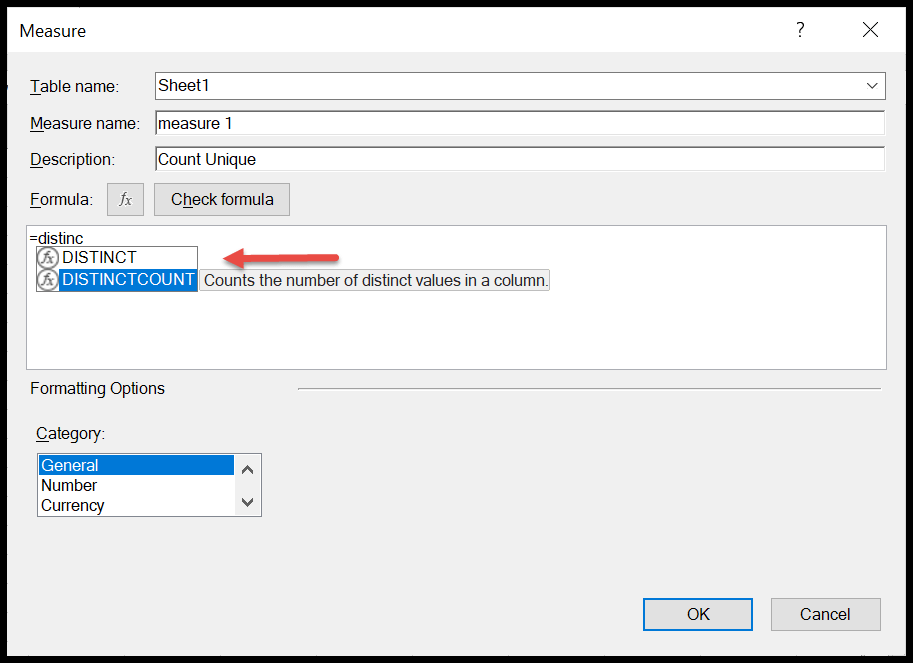
- بعد ذلك اضغط على زر علامة التبويب أو ابدأ قوسًا (وحدد العمود الذي نحتاج إلى الرقم المميز له. كما هو الحال هنا، نحتاج إلى العدد المميز لمقدمي الخدمة. لذلك ستبدو صيغتنا كما يلي = DISTINCTCOUNT(Sheet1[Service Provider]) )
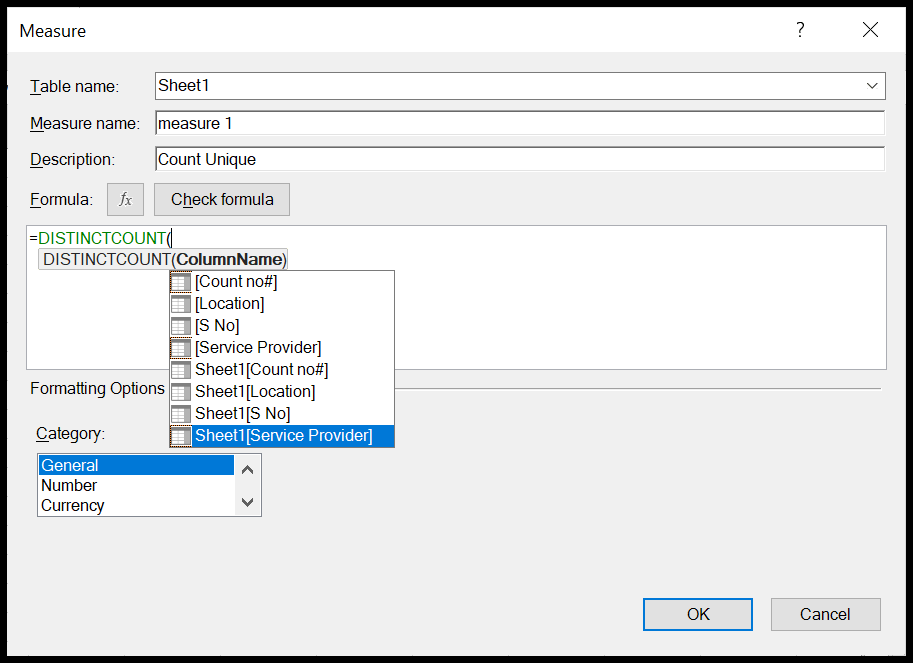
- في النهاية، حدد الفئة. وبما أننا نقوم بمعرفة العدد الفريد لمقدمي الخدمة، فسنقوم باختيار فئة “الأرقام”.
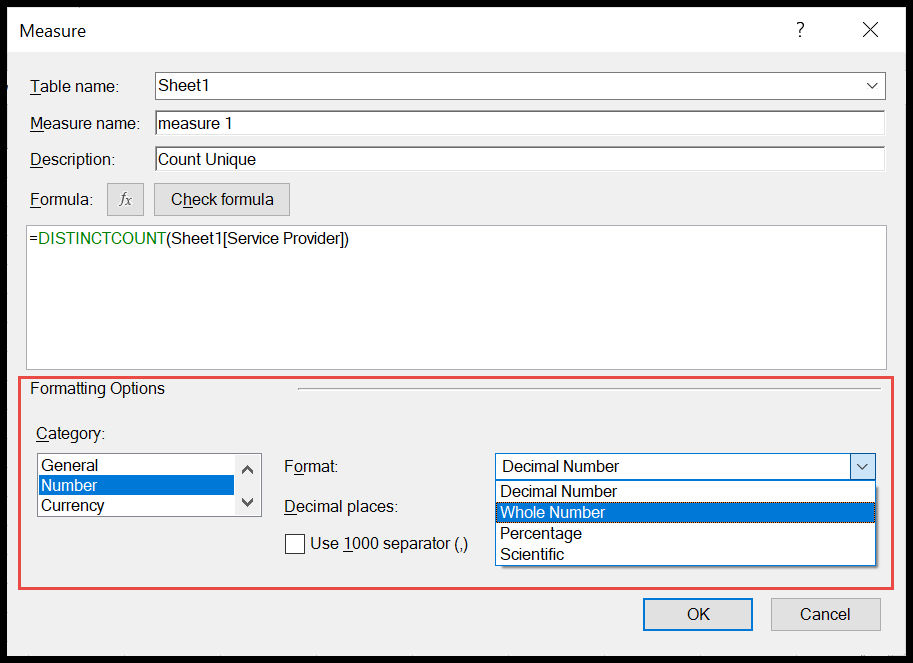
- قم بتغيير التنسيق إلى “عدد صحيح” ثم اضغط على “موافق”. ستتم إضافة عمود آخر إلى الجدول المحوري والذي سيمنحك الإدخالات الفريدة.